Win10如何更新网卡驱动程序?Win10更新升级网络驱动程序教程 |
您所在的位置:网站首页 › amd网卡驱动在哪下载 › Win10如何更新网卡驱动程序?Win10更新升级网络驱动程序教程 |
Win10如何更新网卡驱动程序?Win10更新升级网络驱动程序教程
|
当前位置:系统之家 > 系统教程 > Win10如何更新网卡驱动程序?
Win10如何更新网卡驱动程序?Win10更新升级网络驱动程序教程
时间:2023-08-05 08:44:22 作者:娜娜 来源:系统之家 1. 扫描二维码随时看资讯 2. 请使用手机浏览器访问: https://m.xitongzhijia.net/xtjc/20230805/293235.html 手机查看 评论 反馈  网盘下载
华硕Win10系统OEM原版 V2023
网盘下载
华硕Win10系统OEM原版 V2023
大小:4.63 GB类别:Windows 10系统 Win10如何更新网卡驱动程序?我们可以定期对我们电脑上的一些重要的驱动程序进行更新升级,这样可以有利于我们操作电脑,特别是网络驱动程序对于我们是非常重要的,下面小编分享了Win10更新升级网络驱动程序教程,我们来看看吧。 具体操作如下: 1. 在电脑桌面上将此电脑图标进行右键点击,就会弹出一个子选项出来,这里我们选择【管理】进入。 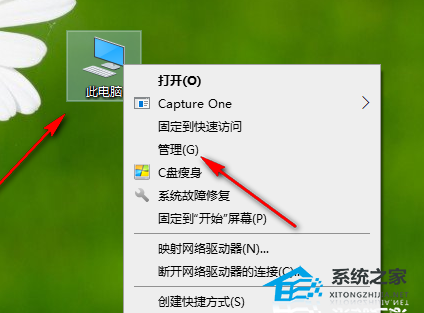
2. 进入到页面中之后,我们将左侧的【设备管理器】选项进行点击,然后在右侧的位置将【网络适配器】选项进行点击。 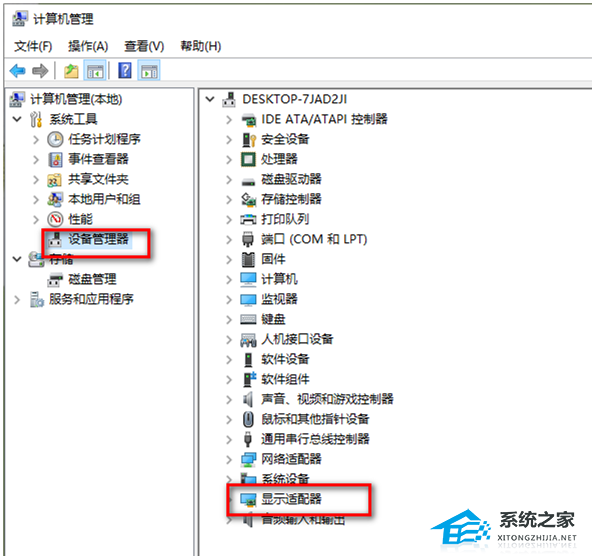
3. 随后,就会弹出一些子选项,我们将自己连接好的网络程序进行右键,在旁边出现的选项中选择【更新驱动程序】。 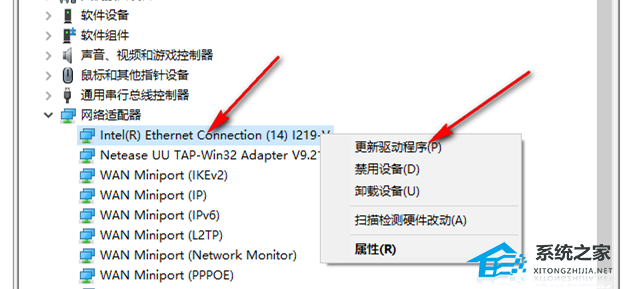
4. 随后,我们就会打开一个更新驱动程序的窗口,在该窗口中你可以选择自己搜索驱动程序进行更新,也可以将本地中自己已经下载好的最新版的网卡驱动程序添加进来。 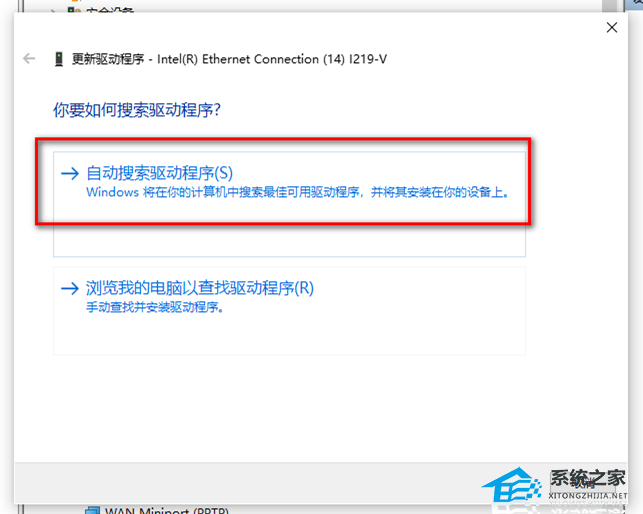
5. 小编选择的是第一项,当你进入之后,就会自动的进行安装更新,完成之后将右下角的关闭按钮点击关闭即可。 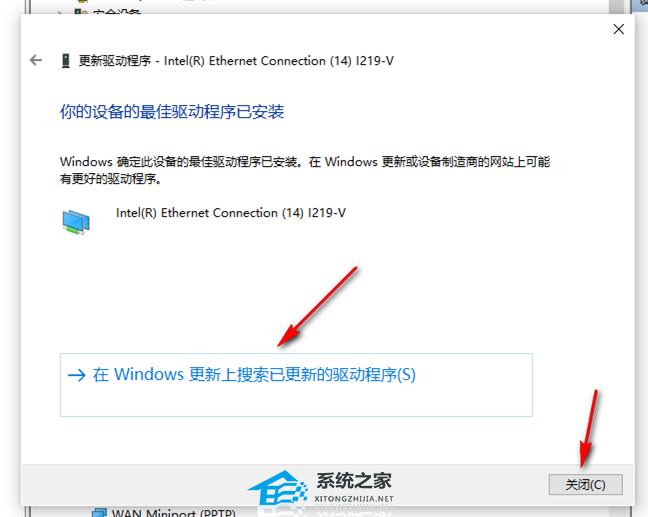
以上就是系统之家小编为你带来的关于“Win10更新升级网络驱动程序教程”的全部内容了,希望可以解决你的问题,感谢您的阅读,更多精彩内容请关注系统之家官网。 标签 网卡驱动戴尔Windows10没有声音如何修复?戴尔Windows10没有声音修复方法 下一篇 > Win10系统u盘插上不显示怎么办?u盘插上不显示的解决方法 相关教程 纯净版系统没有网卡驱动怎么办? 华硕网卡驱动不正常上不了网怎么修复?华硕笔... 华硕网卡驱动在哪下载?华硕网卡驱动下载安装... Win7纯净版没有网卡驱动怎么办?Win7纯净版无... 网卡驱动异常怎么修复?网卡驱动程序不正常上... Win7旗舰版怎么安装无线网卡驱动?Win7无线网... Win10英特尔网卡驱动安装失败怎么办?一招教... Win11系统网卡驱动程序异常怎么修复? Realtek网卡驱动怎么安装?电脑断网状态下如... Win10怎么添加无线网卡驱动?
Win10打印机共享0x0000709怎么解决?打印机操作无法完成错误0x0000709解决方法 
Win10 ltsc是什么版本?Win10 Ltsc版和普通版有什么区别? 
机械革命如何进入bios?机械革命进入bios的操作方法 
0xc0000225是什么原因?怎么解决? 发表评论共0条  没有更多评论了
没有更多评论了
评论就这些咯,让大家也知道你的独特见解 立即评论以上留言仅代表用户个人观点,不代表系统之家立场 |
【本文地址】